 Priznajme si narovinu – nie vždy, keď sa nám do rúk dostane nový film a chceme ho prehrávať na iPhone/iPade, môžeme tak učiniť. Problém je v tom, že iOS zariadenia natívne nepodporujú formáty MKV, MPEG alebo AVI a užívatelia sú jednoducho nútení konvertovať filmy do formátu MP4, čo už zaberie pár hodín, obzvlášť keď si človek chce človek do svojho iPadu hodiť film vo Full HD. Práve vtedy dostáva svoje opodstatnenie prehrávač VLC, ktorý už nie je dostupný len na PC a na Macu, ale aj na iOS.
Priznajme si narovinu – nie vždy, keď sa nám do rúk dostane nový film a chceme ho prehrávať na iPhone/iPade, môžeme tak učiniť. Problém je v tom, že iOS zariadenia natívne nepodporujú formáty MKV, MPEG alebo AVI a užívatelia sú jednoducho nútení konvertovať filmy do formátu MP4, čo už zaberie pár hodín, obzvlášť keď si človek chce človek do svojho iPadu hodiť film vo Full HD. Práve vtedy dostáva svoje opodstatnenie prehrávač VLC, ktorý už nie je dostupný len na PC a na Macu, ale aj na iOS.
VLC pre iOS má navyše svoj vlastný súborový systém a tak si môžu užívatelia skopírovať filmy do iOS zariadenia bez toho, aby k tomu museli použiť iTunes. Stačí jednoducho presunúť súbory bezdrôtovo cez internetový prehliadač. Veľkou výhodou je už len to, že práve vďaka prítomnosti VLC na všetkých systémoch je možné pokojne kopírovať MKV súbory aj z Linuxu, kde iTunes nie je oficiálne dostupný. A čo poteší ešte viac, je kompatibilita VLC s cloudovými službami ako Dropbox a Google Drive, vďaka čomu filmy ani nemusia byť uložené na počítači užívateľa – ak napríklad používa Chromebook.
Základnou podmienkou pre úspešné kopírovanie videosúborov z počítača do iOS zariadenia je, aby mali užívatelia na svojom iOS zariadení nainštalovaný prehrávač VLC. Aplikácia je dostupná úplne zadarmo a je kompatibilná so všetkými zariadeniami s iOS 6.1 alebo novším. Ďalšou podmienkou je, aby bol PC a iOS zariadenie pripojené na rovnakú WiFi sieť. Keď ste splnili tieto podmienky, potom sa môžete pustiť ďalej:
- Otvorte VLC aplikáciu
- Kliknite na kužel v ľavom hornom rohu obrazovky
- Nájdite a zapnite položku WiFi Upload
- Poznamenajte si IP adresu, ktorá sa zobrazí na obrazovke
- Otvorte webový prehliadač na počítači a zadajte doň uvedenú IP adresu
- Sem následne presuňte súbory, ktoré chcete presunúť do iOS zariadenia, prípadne ich vyberte manuálne stlačením tlačítka „+“ na obrazovke
- Filmy budú teraz dostupné v zariadení a môžete nájsť tak, že kliknete na kužel a v menu na položku „All Files“

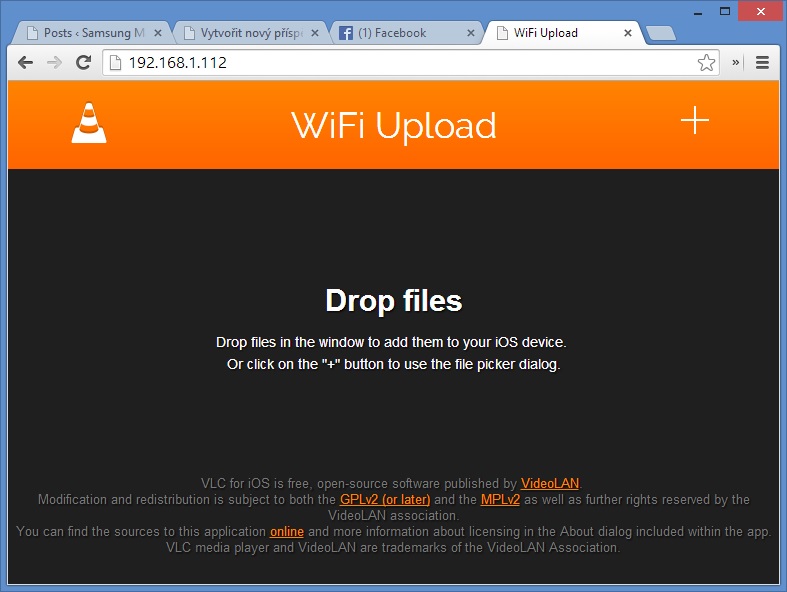







na iOS me vyhovuje AVPlayer, jeste sem se nesetkal s necim kde by mel problem, VLC uprednostnuju zas na macu
Heh nahrávat si na iOS zařízení .mkv filmy které mají obvykle několik giga je dost odvážné. Doporučuji spíš streamovat, na což není VLC úplně vhodný (umí jen FTP a UPnP). Doporučuji nPlayer který umí FTP/SFTP/WebDAV/SMB/CIFS/UPnP/DLNA a další (má podle mě i lepší UI a UX). Na mac pak pro video Movist.
Neilz: já úplně stejně. Avplayer ipad vlc MacBook
Ahoj. Ja používam GoodPlayer a ten prehrá asi každý formát videa a hudby čo som skúšal. Pozná aj domace zdieľanie a sťahovanie atď.
asusss: Goodplayer bol niekdy vyborny prehravac, tiez som ho zakupil ale ked zrusili podporu niektorych zvukovych formatov kvoli licenciam, tak odvtedy je pre mna nepouzitelny.
MKV si radši převedu do MP4 a přehrávače nemusím řešit :) . Převod je rychlejší než samotné kopírování do iPadu :). AVI ani nestahuju a ani bych nepřeváděl, bylo by to na dlouho.
Wi-fi upload jim teda nějak moc nefunguje 2pokusy a výsledek pokaždé na konci chyba, streamovat na Apple TV z uzamčeného iPadu to taky neumí a co se týká přehrávání v domácí síti tak šla jen hudba, filmy ne. Pro mě nepoužitelné.
Myslim, ze i ve videu je treba prejit od „winampu“ k „itunes“
Nemuzu si vynachvalit PLEX.. stahne vsechny tapety, informace k filmum serialum, je to pekne prostredi ve stylu apple TV
k tomu je i aplikace na ios na streaming
http://www.plex.tv
Podobné ako PLEX je aj INFUSE
Skrytá reklama?? Pokud ne, tak mě udivuje váš výběr snad toho nejhloupějšiho přehrávače a vaše chvalozpěvy.
Snad každý přehrávač umí vytvořit ftp/web server a obejít tím iTunes. Navíc tento způsob uploadu není závislý na OS.
Pokud má VLC licenci na DTS, měl být tento oslavný článek založen na této skutečnosti. Pokud nemá, je článek zcela zbytečný. Ověřovat to za vás nebudu.
jaahoo: kupil som nPlayer je to naozaj pecka ale s 1 chybou, neprehrava zvuk DTS, snad bude update.Inak naozaj prehra vsetko a plynule.